Divi Ürün Öne Çıkanlar: Pro'yu Gizle ve Göster
Yayınlanan: 2023-08-28Hide & Show Pro, Divi için belirlediğiniz kriterlere göre içeriği göstermenize veya gizlemenize olanak tanıyan üçüncü taraf bir eklentidir. Konum, durum, satın alma işlemleri ve daha fazlasına göre her bölümü, satırı, sütunu ve modülü kimin göreceğini kontrol edin. Bu yazıda, Hide & Show Pro'nun neler yapabileceğini ve seçtiğiniz koşullara göre Divi içeriğinizi gizlemenin veya göstermenin ne kadar kolay olduğunu görmek için Hide & Show Pro'ya bakacağız.
- 1 Gizle ve Göster Nasıl Çalışır?
- 2 Profesyonel Ön Ayarları Gizle ve Göster
- 2.1 Yeni Ön Ayar
- 2.2 Tüm Ön Ayarlar
- 3 Pro Ön Ayar Seçeneklerini Gizle ve Göster
- 3.1 Coğrafi Konumu Gizle ve Göster
- 3.2 Kullanıcıyı Gizle ve Göster
- 3.3 Programı Gizle ve Göster
- 3.4 Gönderiyi Gizle ve Göster
- 3.5 WooCommerce'i Gizle ve Göster
- 3.6 Pro Diğerini Gizle ve Göster
- 4 Pro Seçeneklerini Gizle ve Göster
- 5 Pro Divi Modülü Ayarlarını Gizle ve Göster
- 6 Profesyonel Örneği Gizle ve Göster
- 7 Nereden Satın Alınır
- 8 Son Düşünceler
Gizle ve Göster Nasıl Çalışır?
Hide & Show Pro, Divi Builder'ın Bölümlerine, Satırlarına ve Modüllerine öğeyi gizlemek veya göstermek ve gerçekleşecek eylemleri belirleyen bir ön ayar seçmek için seçenekler ekler. Eylemler, söz konusu öğe için seçilen ön ayar içindeki koşullara dayanmaktadır. Ön ayar, öğeleri gizlemek ve göstermek için kullanılabilir. Bu, kullanıcı rolü, tarih, dil vb. gibi seçtiğiniz koşullara göre içeriği değiştirebileceğiniz anlamına gelir.
Ön ayarlar, Ön Ayar ayarları düzenleyicisinde ayrı olarak oluşturulur ve herhangi bir Divi öğesinde kullanılabilir. Ön ayar herhangi bir Divi öğesinden seçilebilir, böylece istediğiniz sayıda ve istediğiniz yerde yeniden kullanılabilirler. Bir tane oluşturmak için ön ayar düzenleyicisine gidip seçimlerinizi yapmanız yeterlidir.
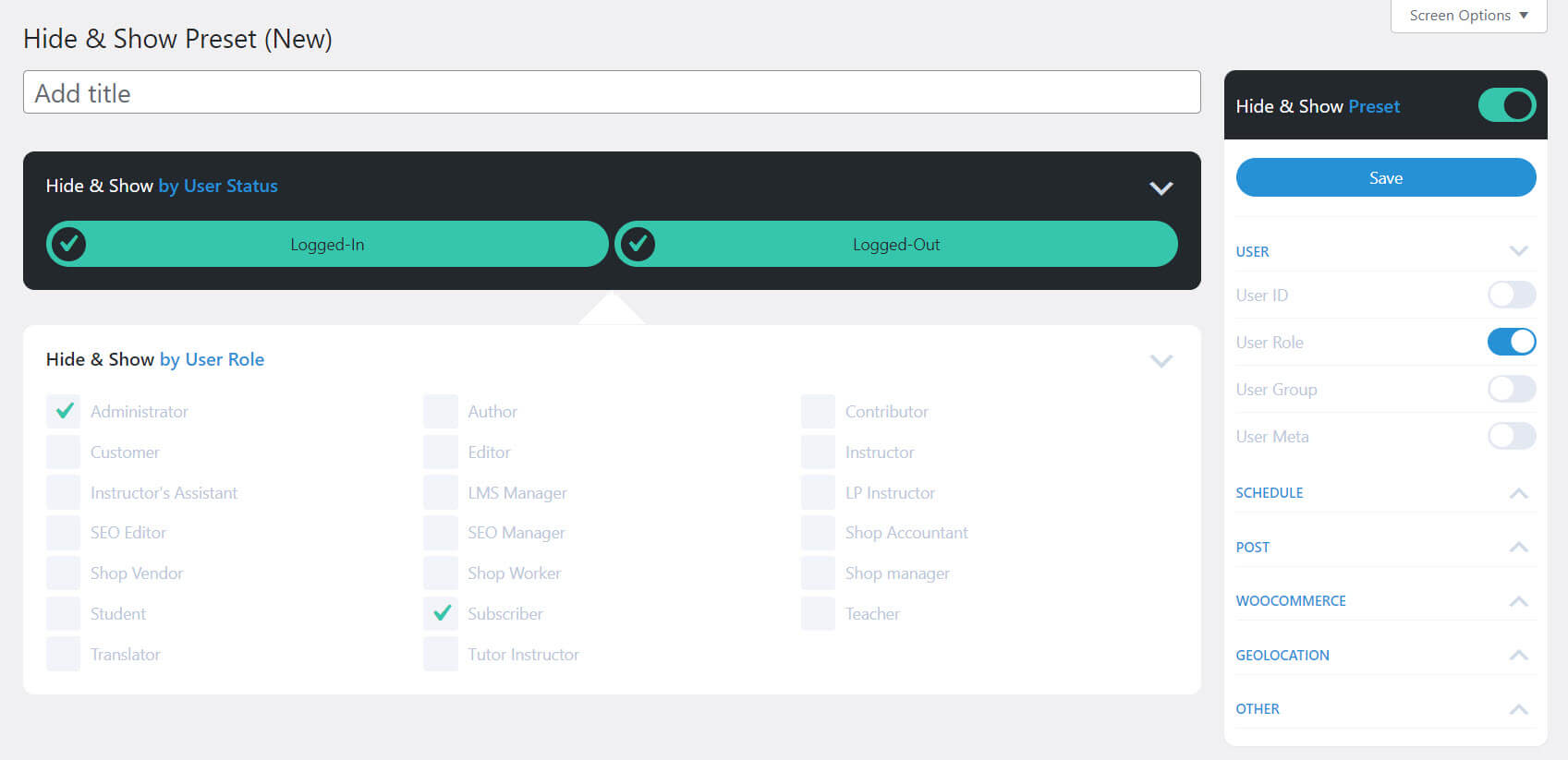
Ön ayarı oluşturduktan sonra bunu herhangi bir Divi öğesinde kullanabilirsiniz. Gelişmiş sekmesine gidin, Gizle ve Göster'i seçin ve Gizle veya Göster'i seçin. Ardından kullanmak istediğiniz ön ayarı seçin. Öğe daha sonra seçiminize göre görünecek veya gizlenecek ve ön ayardaki seçimlere göre hareket edecektir.
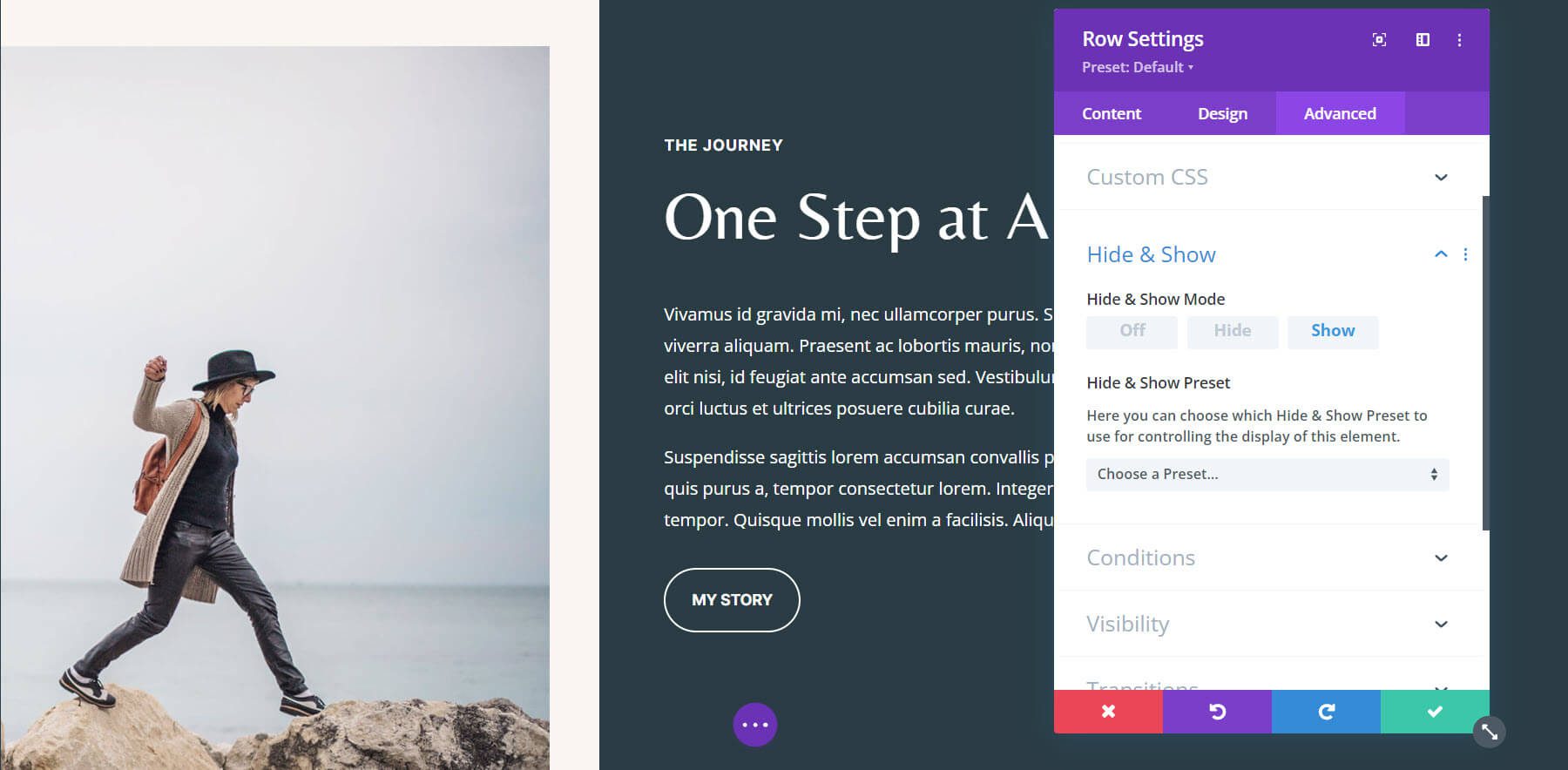
Bu, bir ön ayar oluşturmanıza ve bunu istediğiniz yere uygulamanıza olanak tanır ve ön ayarda değişiklik yaptığınızda bu değişiklikler, ön ayarın kullanıldığı her yere otomatik olarak uygulanır. Böylece, ön ayar düzenleyicide bir değişiklik yapabilirsiniz ve bu değişiklik web sitenize yansıtılır.
Artık Hide and Show Pro'nun yaptıklarının temellerini gördüğümüze göre, ön ayarlara daha yakından bakalım.
Profesyonel Ön Ayarları Gizle ve Göster
Ön ayarlar Divi öğesinin eylemini belirler. Eylemin kimin için olduğunu (öğenin kime gösterileceğini veya kimden gizleneceğini), eylemin ne zaman gerçekleşeceğini, eylemin nerede gerçekleşeceğini vb., seçtiğiniz koşullara bağlı olarak belirler. Bazı ilginç ve güçlü kombinasyonlar oluşturmak için bunları karıştırıp eşleştirebilirsiniz.
Ön ayarlar, kimin hangi içeriği göreceği konusunda size çok fazla kontrol sağlar. Yalnızca oturum açmış ziyaretçilerin görebileceği veya yalnızca oturum açmış ziyaretçilerin görebileceği içerik oluşturabilirsiniz. Bu, tarihe dayalı satışlar için bannerlar oluşturmak için mükemmeldir. Ayrıca ziyaretçinin konumuna, site diline, mağazanızdan satın aldıklarına, kullanıcı rolüne ve çok daha fazlasına göre gösterilen içerikler de oluşturabilirsiniz. Divi düzenlerinizde Gizle ve Göster'i kullanmak için ön ayarlar oluşturmanız gerekir.
Yeni Ön Ayar
Ön ayarlarınızı Seçenekler ekranında oluşturabilirsiniz. Yeni bir ön ayar eklemek için Kontrol Paneli > Gizle ve Göster > Yeni Ön Ayar'a gidin. Ön ayara bir başlık verin ve ardından sağdaki panelde seçimlerinizi yapın ve bunları ana düzenleyicide ayarlayın.
Bir sonraki bölümde bu panele ve ayarlarına daha yakından bakacağız. Varsayılan olarak yeni ön ayar, oturum açmış ve oturum kapatmış olarak önceden seçilmiş kullanıcı durumu seçeneğini içerir. Onay işaretine tıklayarak birini devre dışı bırakabilirsiniz. Ayrıca sağ kenar çubuğundaki açma/kapatma düğmesine tıklayarak her ikisini de devre dışı bırakabilirsiniz. Bu yaygın bir durumdur, dolayısıyla bunu varsayılan olarak eklemek mantıklıdır.
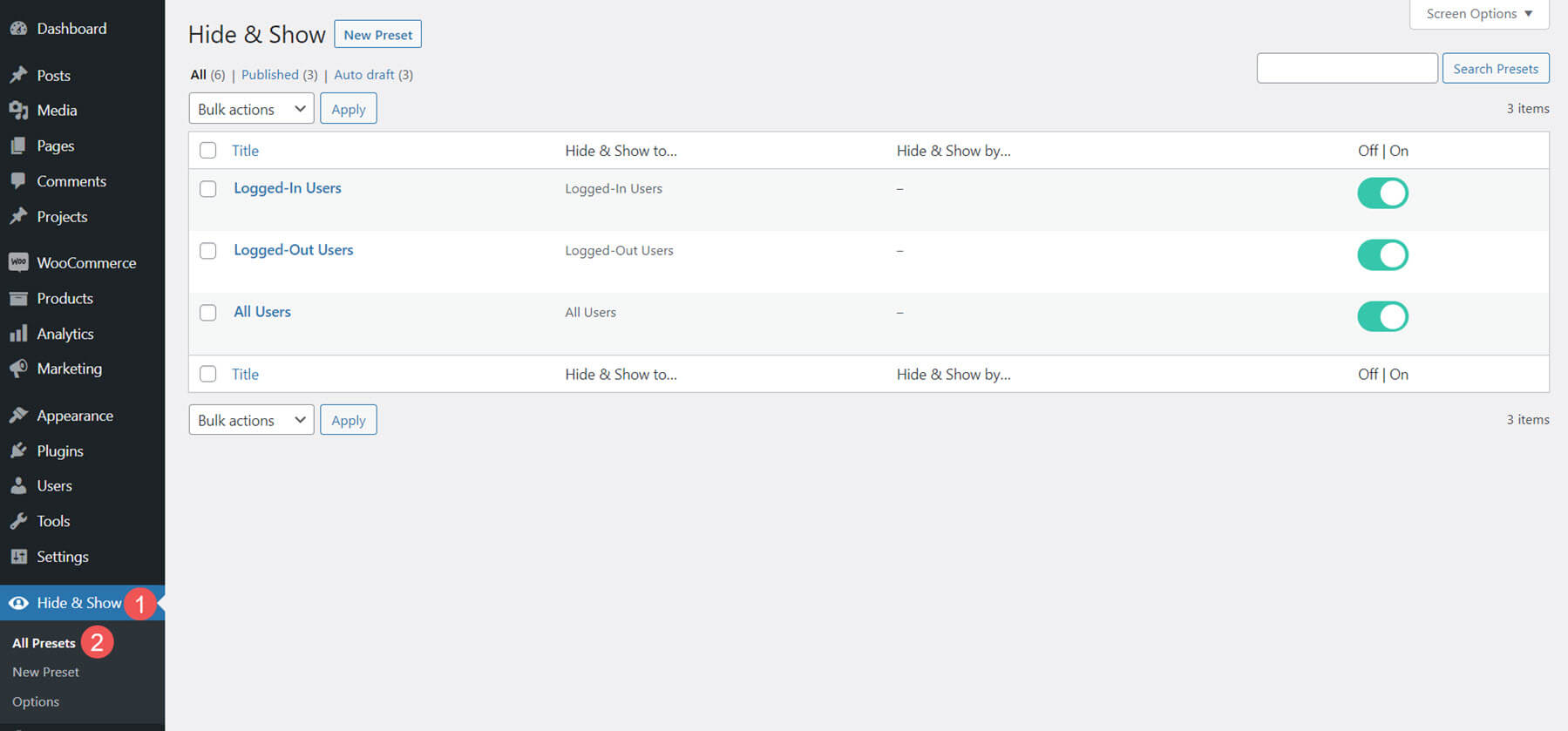
Tüm Ön Ayarlar
Tüm Ön Ayarlar ekranı, mevcut tüm ön ayarların bir listesini gösterir. Bu ekrandan bunları düzenleyebilir, silebilir ve etkinleştirebilir veya devre dışı bırakabilirsiniz. Başlamanız için üç ön ayarı vardır.
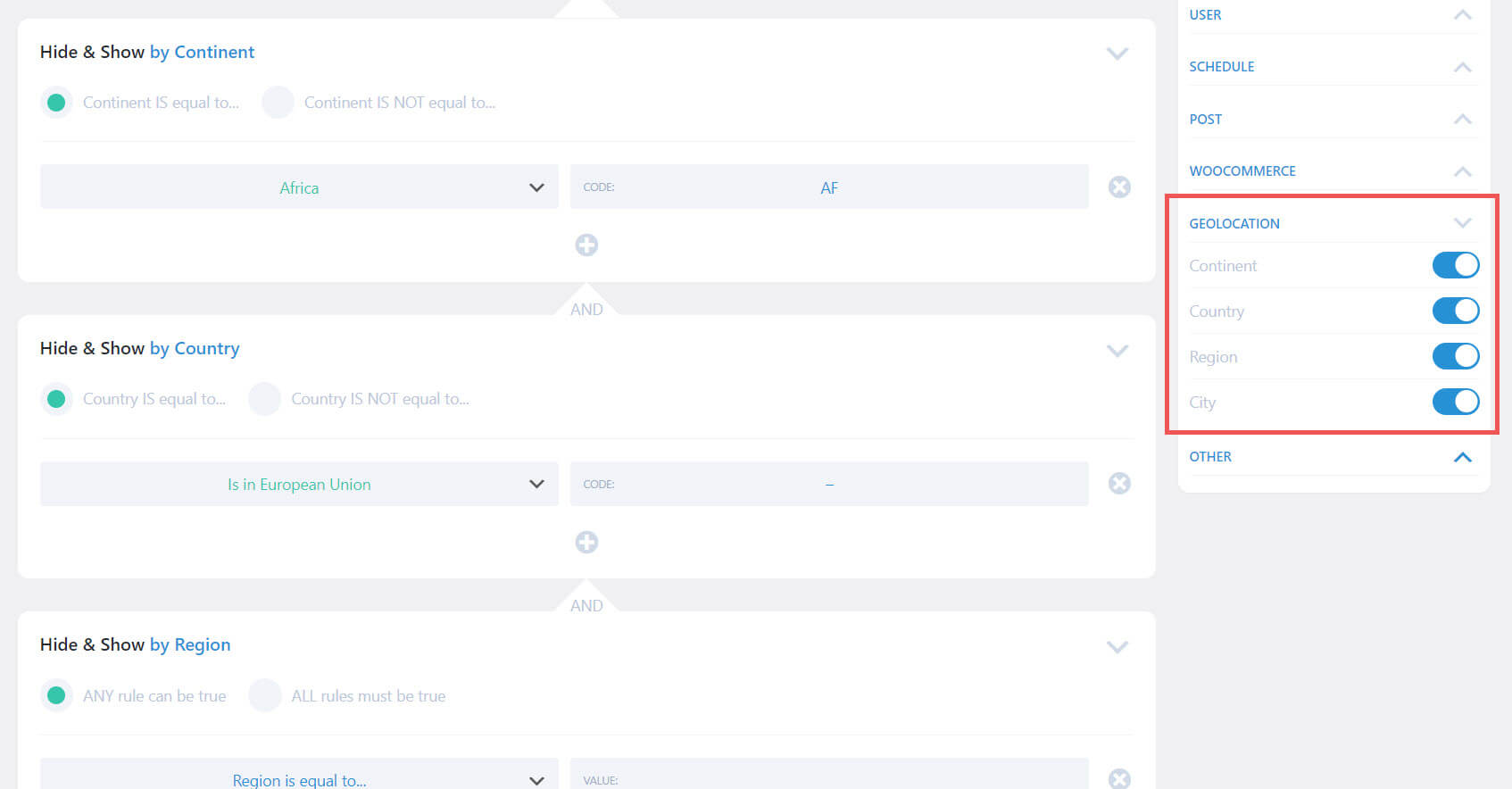
Pro Ön Ayar Seçeneklerini Gizle ve Göster
Seçenekler paneli, her bölüm için seçenekler içeren 6 bölüm içerir. Bölümler Kullanıcı, Program, Gönderi, WooCommerce, Coğrafi Konum ve Diğer'i içerir.
Hepsi mantık koşullarını içerir ve mantığı tanımlayabilir, birden fazla koşul ekleyebilir ve her biri için istediğiniz seçenekleri etkinleştirebilirsiniz. Coğrafi konum en yeni seçenektir. İlk önce buna ve daha ayrıntılı olarak bakacağız.
Bir bölümden, her bölümden seçenekleri seçebilir veya istediğiniz kadar karıştırıp eşleştirebilirsiniz. Ön ayarlarınızı istediğiniz kadar basit veya karmaşık yapabilirsiniz. Bunlardan birini, birkaçını veya hepsini kullanın. Olasılıklar şaşırtıcı.
Coğrafi Konumu Gizle ve Göster
Hide & Show Pro 3.0'a Coğrafi Konum eklendi. Bu, ücretsiz veya ücretli bir hizmet gerektirir ve aralarından seçim yapabileceğiniz birkaç tane vardır. Dört seçimli ön ayarlara bir coğrafi konum seçeneği ekler. Kıta, Ülke, Bölge ve Şehir'i seçin. Birini, tümünü veya istediğiniz herhangi bir kombinasyonu etkinleştirin. Birden fazla seçeneği etkinleştirdiğinizde, bunlar bir AND ifadesi olarak eklenir, ancak ifadeyi tıklayarak OR ifadesine dönüştürebilirsiniz.
Bu size kurallar üzerinde çok fazla kontrol sağlar ve dünyanın belirli yerlerinden ziyaretçileri dahil etmenize veya hariç tutmanıza olanak tanır. Bu, özellikle belirli kıtalara gönderim yapıyorsanız, yerel öğrenciler için dersleriniz varsa, birden fazla konumunuz varsa ve her konum için farklı içerik sunmak istiyorsanız ve çok daha fazlası için kullanışlıdır.
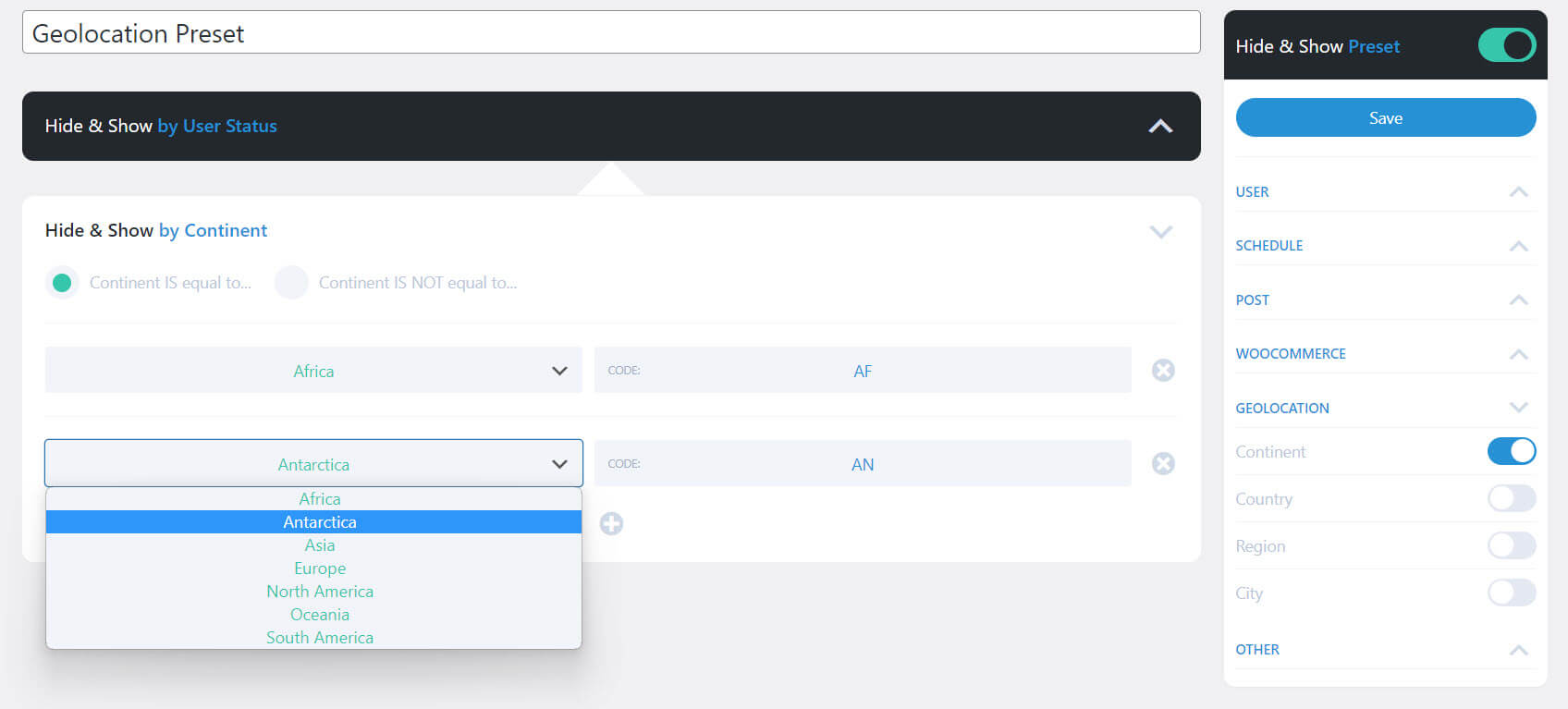
Kıtaya Göre Coğrafi Konumu Gizle ve Göster
Kıta seçildiğinde kıtanın eşit olup olmadığını seçme seçeneği, kıtanın seçileceği bir açılır kutu ve kıtanın kodunu gösteren bir etiket eklenir. Alanların altındaki artı simgesini tıklayarak daha fazla kıta ekleyin. Kaldırmak istediğiniz alanın sağındaki x simgesine tıklayarak birini kaldırın.
Aşağıdaki örnekte iki kıta ekledim. Açılır kutu, aralarından seçim yapabileceğiniz 7 kıtayı gösterir.
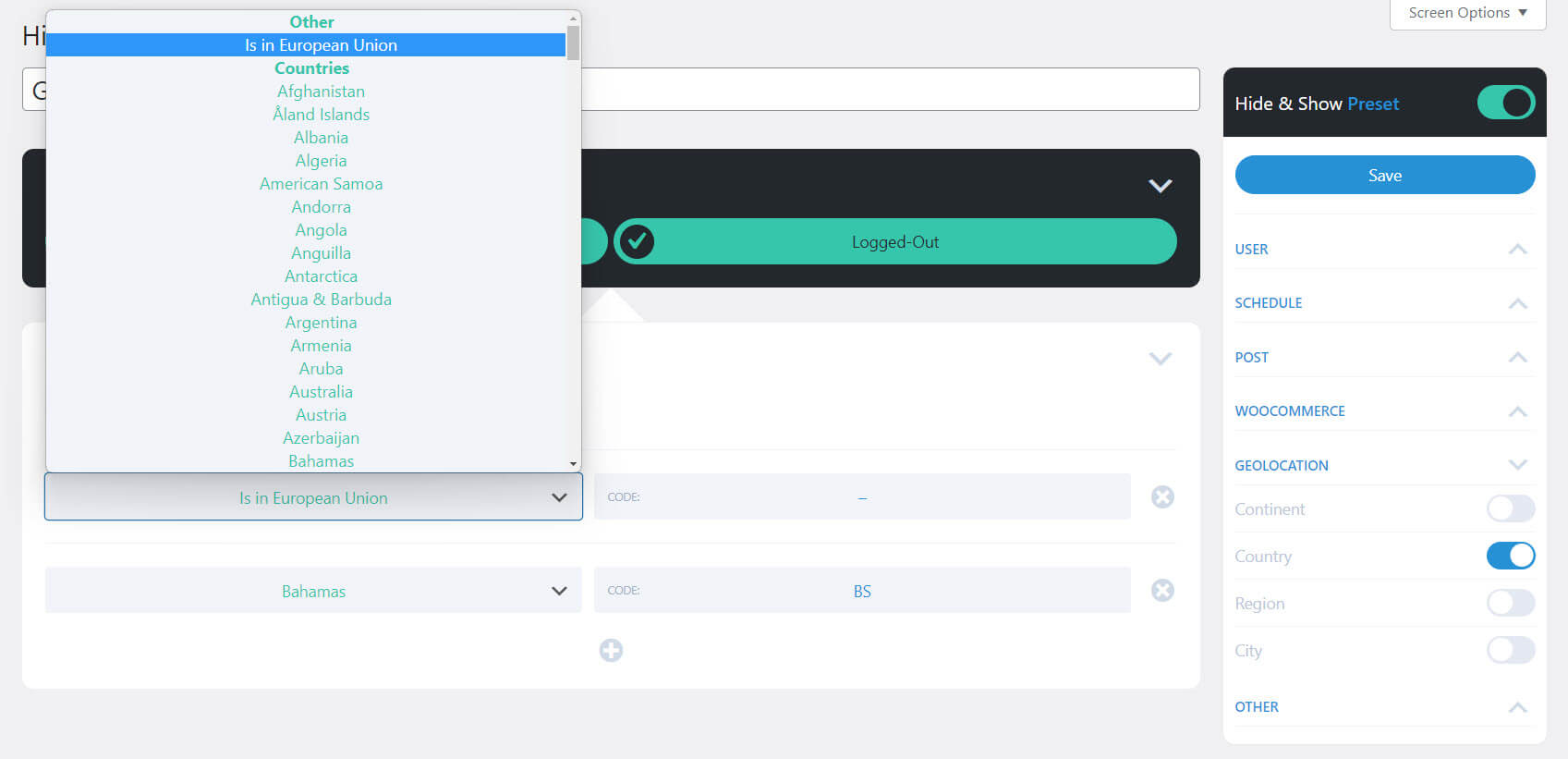
Ülkeye Göre Coğrafi Konumu Gizle ve Göster
Ülke Seçme, ülkenin eşit olup olmadığını seçme seçeneğini, seçilecek ülke için bir açılır kutuyu ve kıtanın kodunu gösteren bir etiketi ekler. Alanların altındaki artı simgesini tıklayarak daha fazla ülke ekleyin. Kaldırmak istediğiniz alanın sağındaki x simgesine tıklayarak birini kaldırın.
Aşağıdaki örnekte Diğer adlı bölümde Avrupa Birliği'nde seçeneğini, Ülkeler bölümünde ise Bahamalar'ı seçtim.
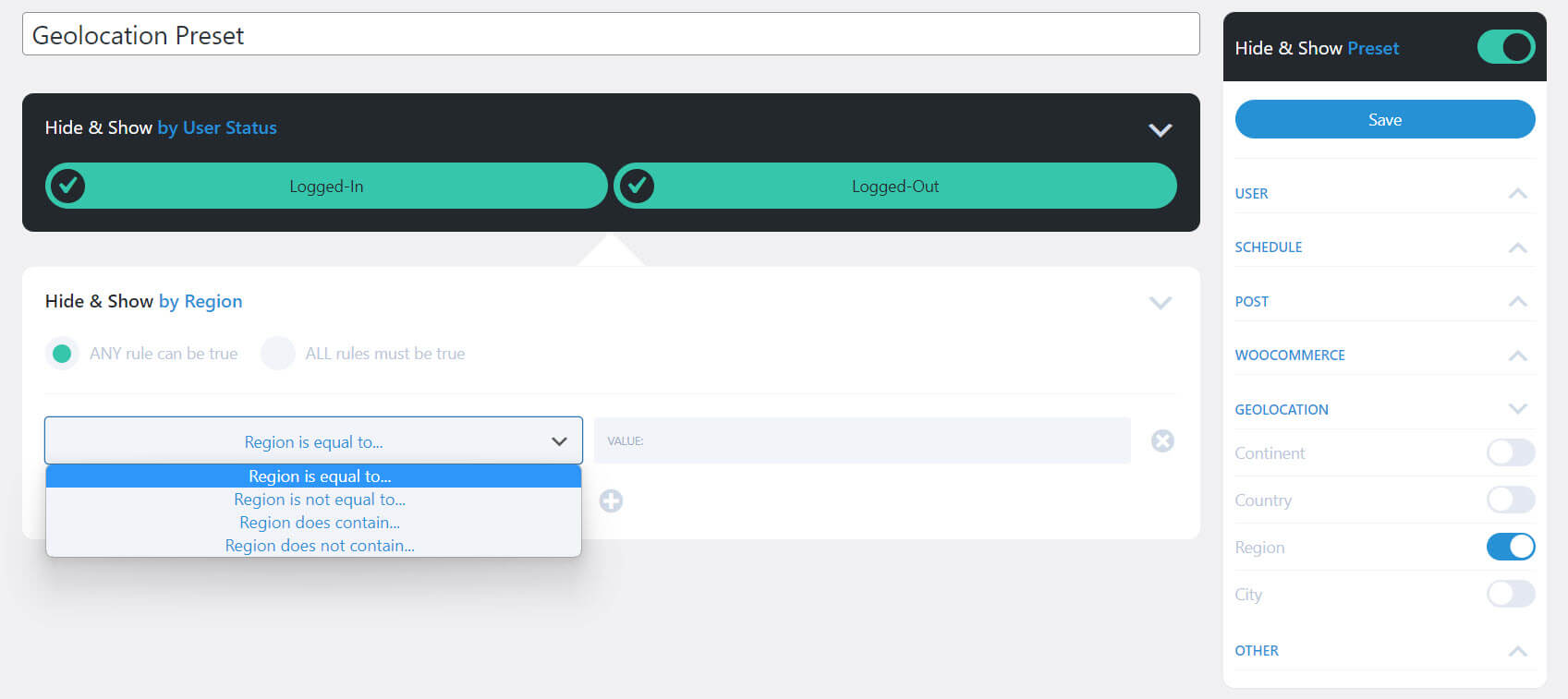
Bölgeye Göre Coğrafi Konumu Gizle ve Göster
Bölge'yi seçmek kurallar oluşturmanıza olanak sağlar. HERHANGİ bir kuralın doğru olabileceğini veya TÜM kuralların doğru olması gerektiğini seçme seçeneğini ekler. Kuralın seçilebileceği bir açılır kutu ekler. Bölgenin eşit olduğunu, eşit olmadığını, içerdiğini veya içermediğini seçin. İkinci alan, seçiminizin karşılaştırılacağı değeri girmenizi sağlar. Alanların altındaki artı simgesini tıklayarak daha fazla bölge ekleyin. Kaldırmak istediğiniz alanın sağındaki x simgesine tıklayarak birini kaldırın.

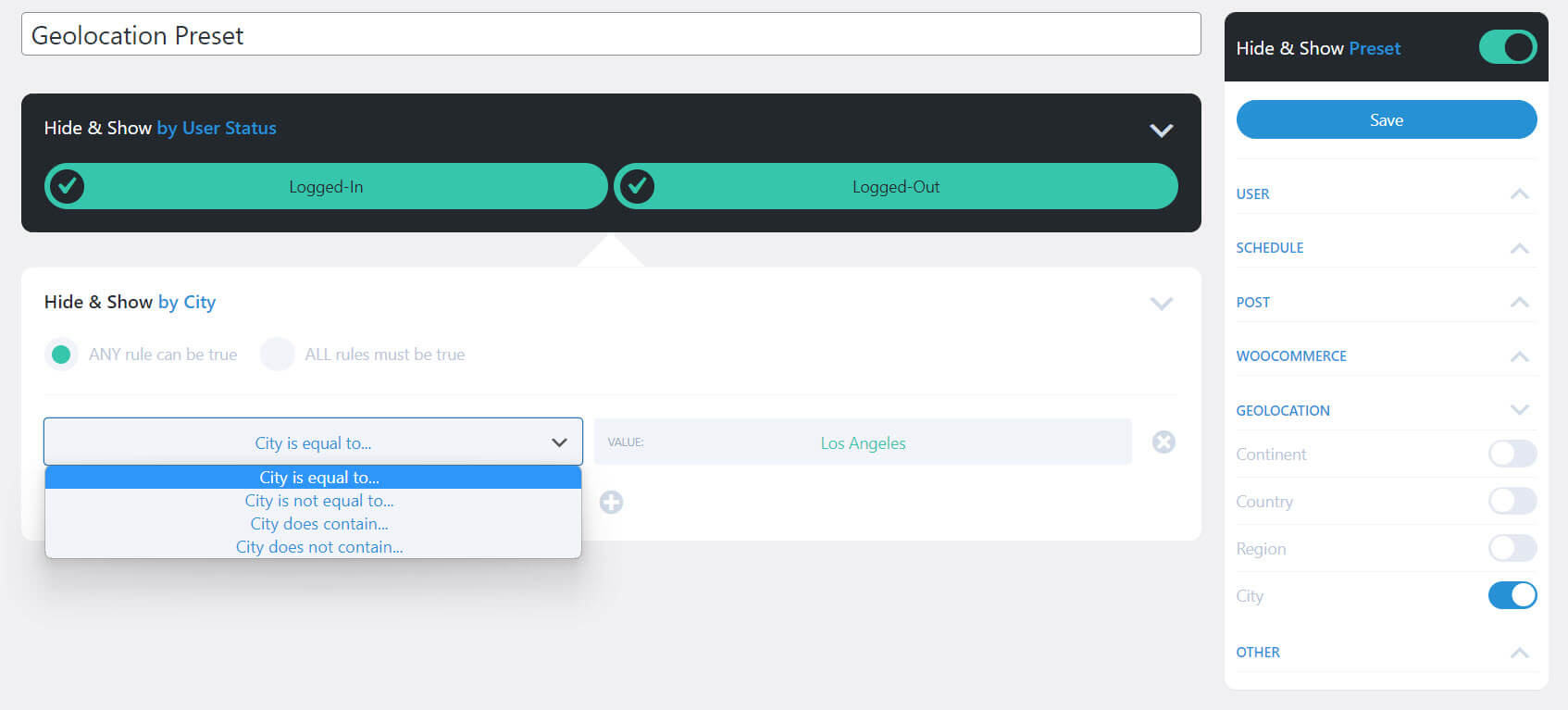
Şehre Göre Coğrafi Konumu Gizle ve Göster
Şehir seçimi aynı zamanda kuralları da içerir. HERHANGİ bir kuralın doğru olabileceğini veya TÜM kuralların doğru olması gerektiğini seçin. Açılır kutudan kuralı seçin. Şehrin eşit olduğunu, eşit olmadığını, içerdiğini veya içermediğini seçin. İkinci alan, seçiminizin karşılaştırılacağı değeri girmenizi sağlar. Alanların altındaki artı simgesini tıklayarak daha fazla şehir ekleyin. Kaldırmak istediğiniz alanın sağındaki x simgesine tıklayarak birini kaldırın.
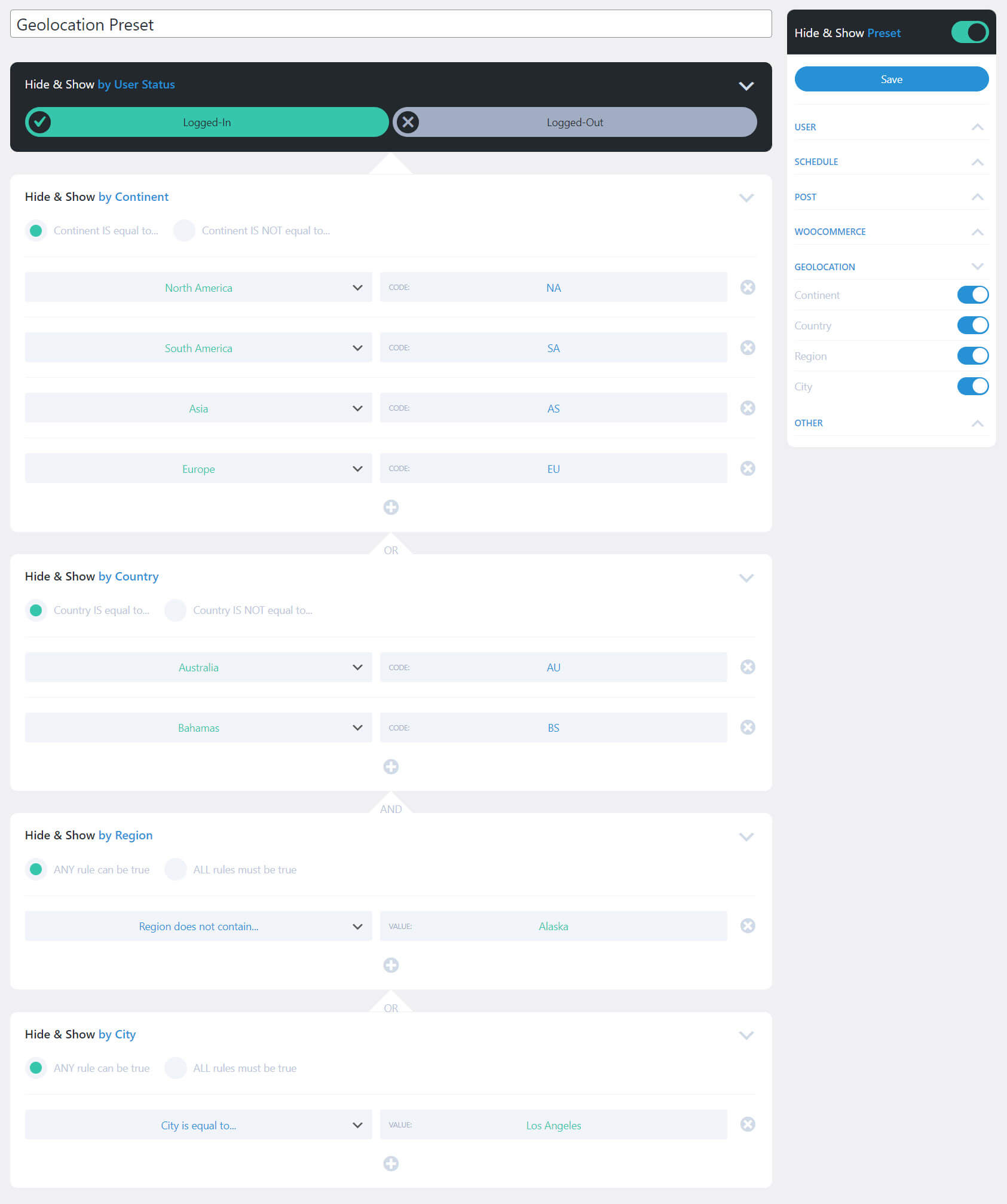
Coğrafi Konumu Gizle ve Göster Örneği
Bu örnekte dört seçeneğin tümü gösterilmektedir. Ben şunu seçtim:
Kıta Eşittir:
- Kuzey Amerika
- Güney Amerika
- Asya
- Avrupa
VEYA Ülke şuna eşittir:
- Avustralya
- Bahamalar
VE Bölge şunları içermez:
- Alaska
VEYA şehir Los Angeles'a eşittir.
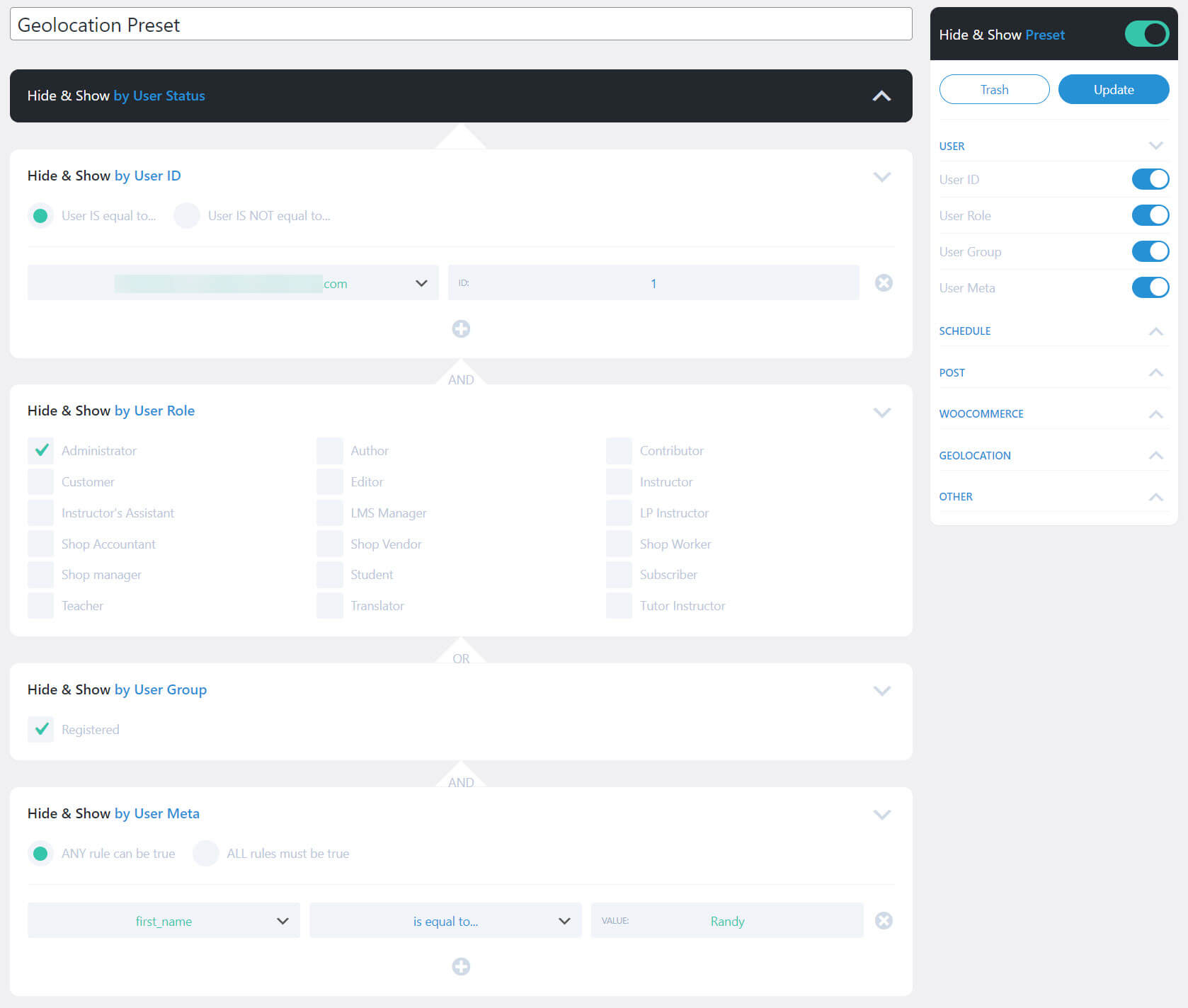
Kullanıcıyı Gizle ve Göster
Kullanıcı kimliğinin mantığını, kullanıcı kimliğinin neye eşit olup olmadığına göre ayarlayın. Kullanıcı rollerine göre içeriği gizleyin veya gösterin. Ayrıca kullanıcı grubuna göre içeriği gizleyebilir veya gösterebilirsiniz. Bu, ücretsiz bir eklenti gerektirir. Ayrıca kullanıcı meta verilerine göre içeriği gizleyebilir veya gösterebilirsiniz. Bütün bunlar AND/OR mantığıyla birlikte kullanılabilir. Bu, belirli kullanıcılara belirli içeriği göstermek için mükemmeldir.
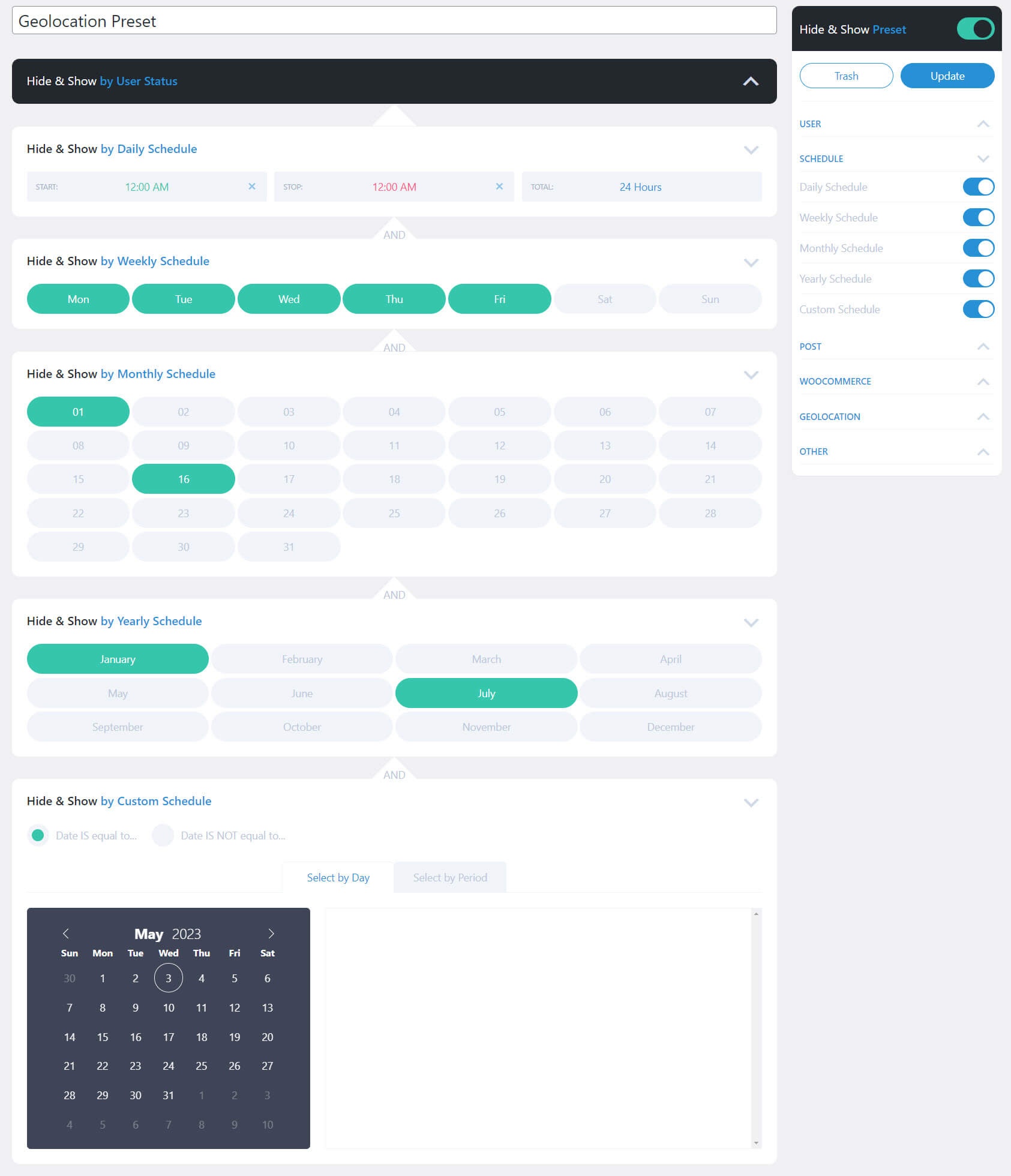
Programı Gizle ve Göster
Günlük, haftalık, aylık, yıllık veya özel bir program ayarlayın. AND/OR mantığıyla birlikte çalışabilirler. Sadece tıklayarak herhangi bir saati, günü, ayı vb. seçin veya seçimini kaldırın. Özel program, tek bir günü veya bir gün aralığını seçme seçeneğini içerir. Bu, gönderileri bir programa göre otomatik olarak göstermenin harika bir yoludur.
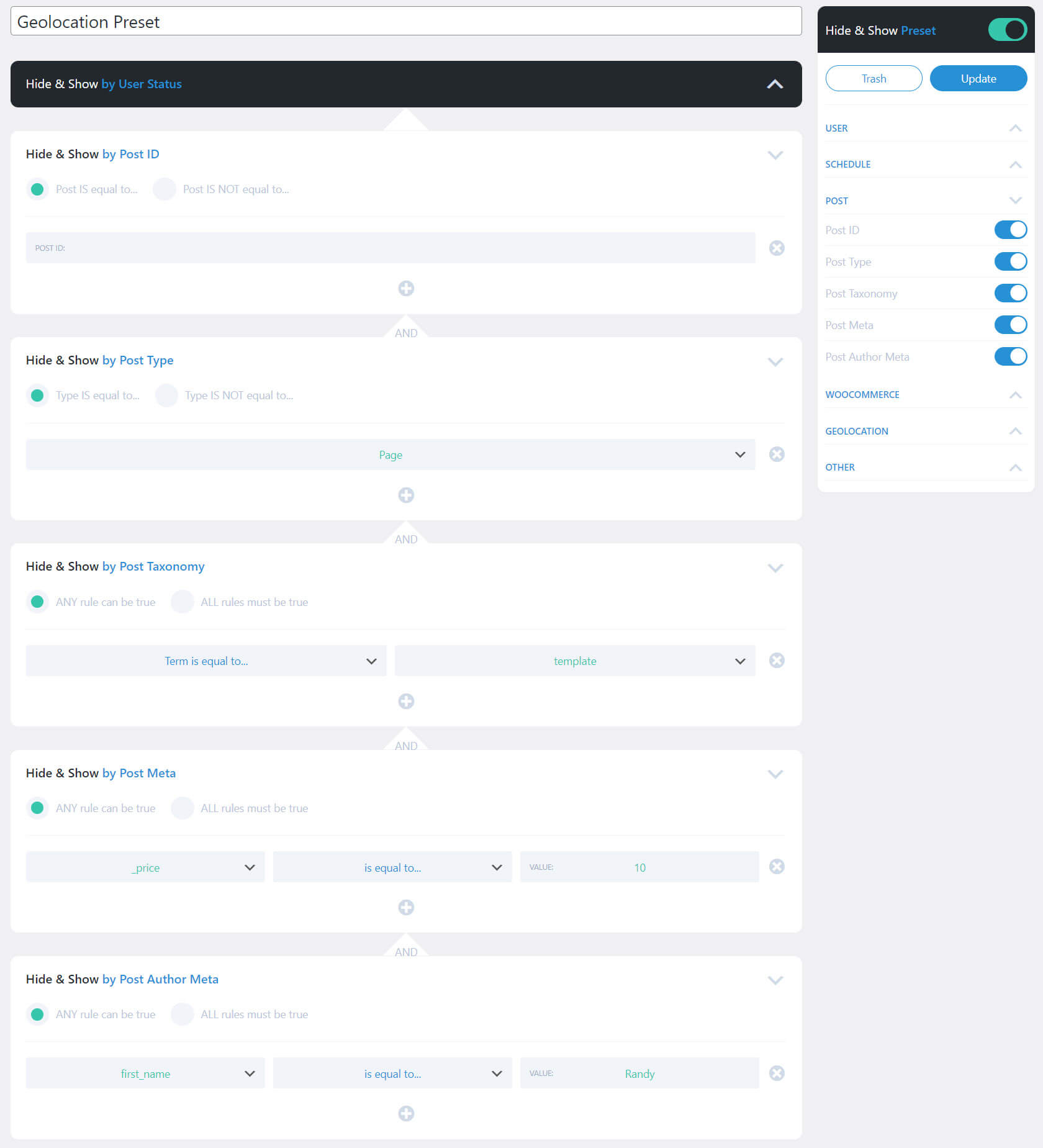
Gönderiyi Gizle ve Göster
Gönderiler için gönderi kimliğini, türünü, sınıflandırmasını, metasını veya yazar metasını seçebilirsiniz. Bu, gönderilere bireysel erişimi manuel olarak kontrol etmenize olanak tanır. İstediğiniz kadar ekleyin. Belirli bir kimliğe eşit olup olmadığını belirtin. Sayfanın belirli bir sayfaya veya sayfalara eşit olup olmadığını seçin. Ayarların geri kalanı herhangi bir kuralın doğru olup olmadığını belirtmenize ve kuralları seçmenize olanak tanır. Belirli ziyaretçilere belirli gönderileri göstermek istiyorsanız bu mükemmel bir özelliktir.
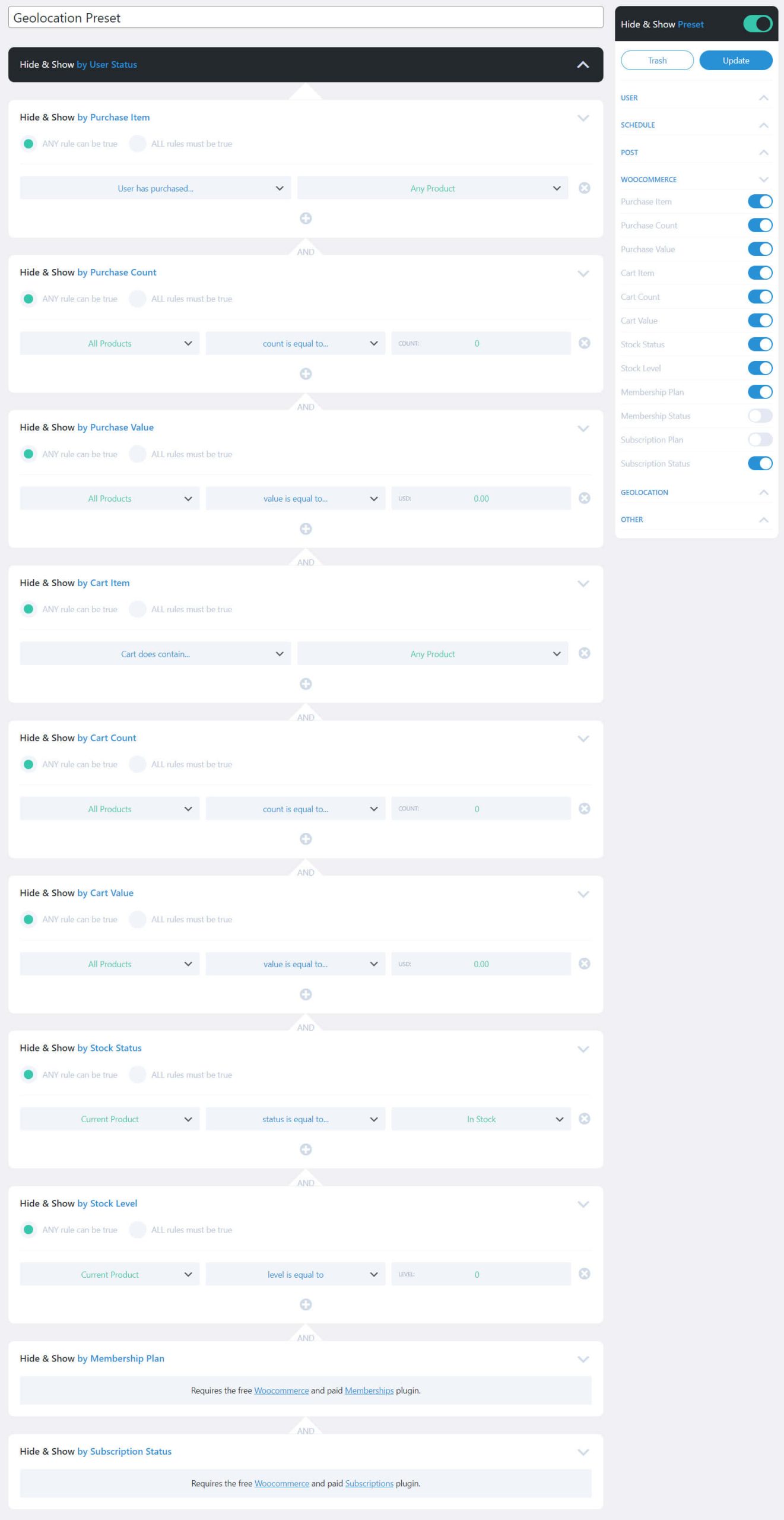
WooCommerce'i Gizle ve Göster
WooCommerce size aralarından seçim yapabileceğiniz en fazla ayarı sunar. Bunlar, satın alınan öğeyi, sayıyı ve değeri, sepet öğesi, sayıyı ve değeri, stok durumu ve düzeyini, üyelik planı ve durumunu ve abonelik planı ve durumunu içerir. Üyelik ve abonelik seçenekleri, WooCommerce'in premium eklentilerini gerektirir. Ayarlar, herhangi bir kuralın doğru olup olmadığını seçmenize ve ürünleri veya durumu seçmenize olanak tanır.
Bu, stok durumunu göstermenin, envantere dayalı bir satış oluşturmanın, satın almalara dayalı bir satış oluşturmanın, aylık veya yıllık bir indirimi göstermenin ve çok daha fazlasını yapmanın harika bir yoludur.
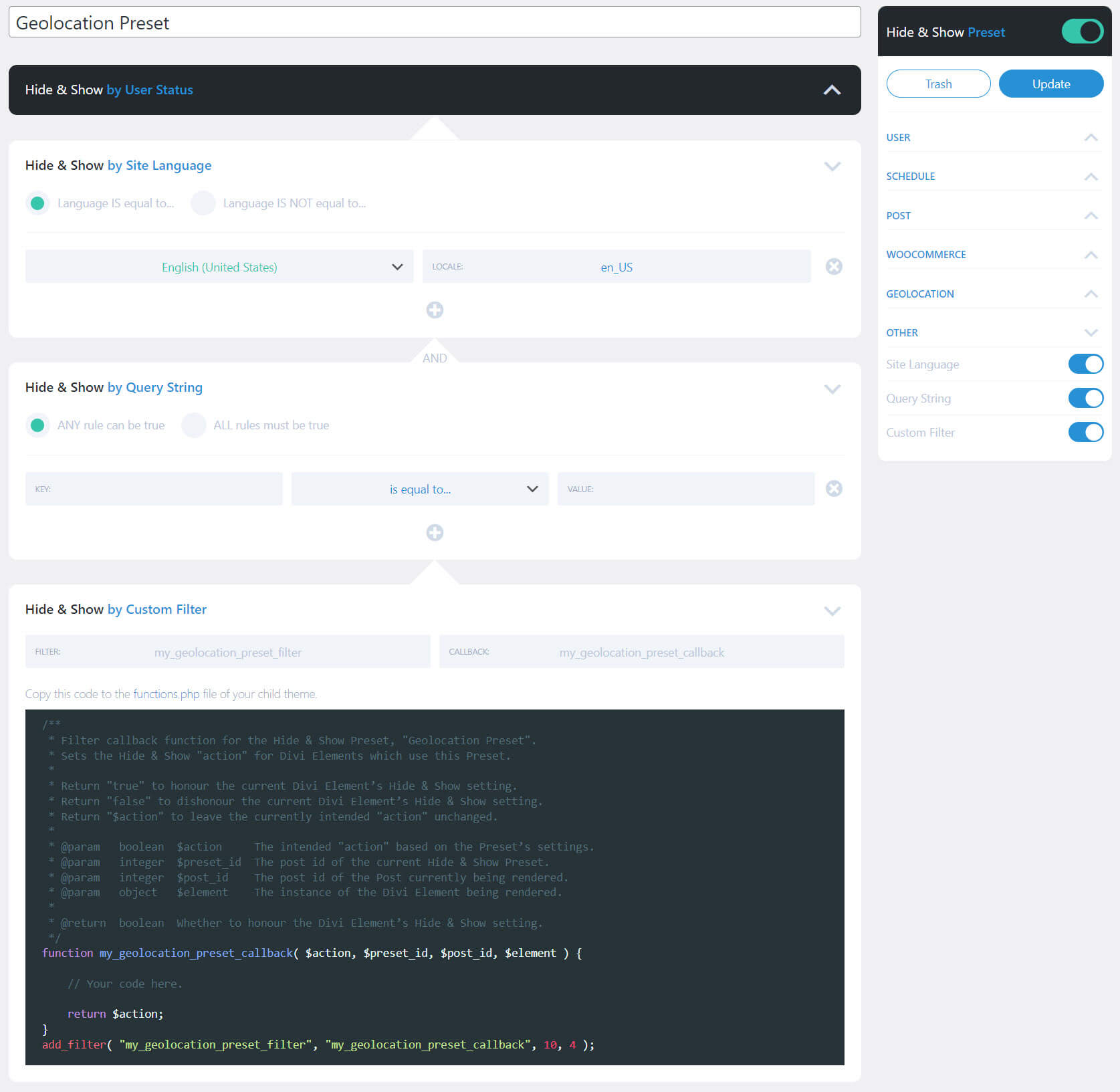
Pro Diğerini Gizle ve Göster
Diğer ayarlar site dilini, sorgu dizesini ve özel filtreyi içerir. Site dili için dilin yaptığınız seçimlere eşit olup olmadığını seçin. Sorgu dizesi için, anahtarı ekleyerek, geniş bir seçenek listesinden mantığı seçerek ve değeri belirterek sorguyu oluşturursunuz. Özel filtre, temanızın PHP dosyasına ekleyeceğiniz kodu kullanarak bir filtre oluşturmanıza olanak tanır.

Profesyonel Seçeneklerini Gizle ve Göster
Gizle ve Göster seçenekleri 7 farklı coğrafi konum sağlayıcısı arasından seçim yapmanızı sağlar. İpwhois.io'nun ücretsiz hizmeti varsayılan olarak seçilidir. Ücretsiz hizmeti kullanın veya premium hizmetin anahtarını girin. Sağlanan kodu kullanarak coğrafi konum yanıtını özelleştirebilirsiniz. Ayrıca HTTPS şifrelemesini seçebilir, önbelleğin tutulacağı gün sayısını ayarlayabilir ve önbelleği temizleyebilirsiniz. Diğer ayarlar ek modüller eklemenizi, modülleri hariç tutmanızı ve verileri silmenizi sağlar.

Pro Divi Modülü Ayarlarını Gizle ve Göster
Divi Bölümleri, Satırlar, Sütunlar ve Modüller'in Gelişmiş sekmesine yeni bir seçenek eklendi. Bu seçenek Gizle ve Göster modunu devre dışı bırakmanıza, gizlemenize veya göstermenize olanak tanır. Gizle veya Göster'i seçerseniz kullanmak istediğiniz ön ayarı seçebileceğiniz bir açılır kutu görürsünüz. Gizle ve Göster modu varsayılan olarak kapalıdır. Gizle ve Göster modunu etkinleştirmek, tüm Divi Builder öğeleri üzerinde size geniş bir tasarım kontrolü sağlar.
Aşağıdaki örnekte, Divi için ücretsiz Coaching Layout Pack'ten bir tanıtım yazısı seçtim. Düzenin bu bölümü hizmetleri gösterir. Web sitesi sahibi bu hizmetlerin çoğunu çevrimiçi olarak sunmayı seçebilir, ancak yalnızca yerinde atölye çalışmaları yapmaya karar verebilir. Bu durumda, atölyelerle ilgili tanıtım yazısını yalnızca belirli bir coğrafi konumdaki ziyaretçilere gösterilecek şekilde kısıtlayabilirler.
Blurb Modülünü açtım, Gelişmiş sekmesini seçtim ve Gizle ve Göster ayarlarını açtım. Göster'i seçtim ve bu modül için Coğrafi Konum Ön Ayarımı seçtim. Artık bu modül yalnızca ön ayarımda seçtiğim coğrafi konumla eşleşen ziyaretçilere görüntülenecek.

Profesyonel Örneği Gizle ve Göster
Örnek olarak mevcut müşteriler için özel fiyatları gösterecek bir bölüm oluşturmak istiyorum. Fiyatlandırmanın her ayın ilk haftasında, yalnızca belirli bir ürünü satın almış olanlara ve ABD'de yaşaması gereken kişilere gösterilmesini istiyorum.
Aşağıdaki örnek, bu sorguyu AND ifadeleriyle oluşturur. Ön ayar ayarları şunları içerir:
- Kullanıcı Durumu yalnızca oturum açmış ziyaretçilere gösterilecektir.
- Yalnızca yönetici, müşteri ve abonelerin kullanıcı rollerini göstermek için Kullanıcı Rolünü işaretleyin.
- Her ayın ilk 7 gününü görüntülemek için Aylık Program'ı kullanın.
- Yalnızca Satın Alınan Öğeyi Kontrol Et, yalnızca belirli bir ürünü satın alan müşterilere göster.
- Yalnızca ABD'de yaşayan müşterilere göstermek için Ülke seçeneğini kullanın.
Ziyaretçinin özel fiyatlı bölümü görebilmesi için bu kriterlerin tamamının karşılanması gerekmektedir.
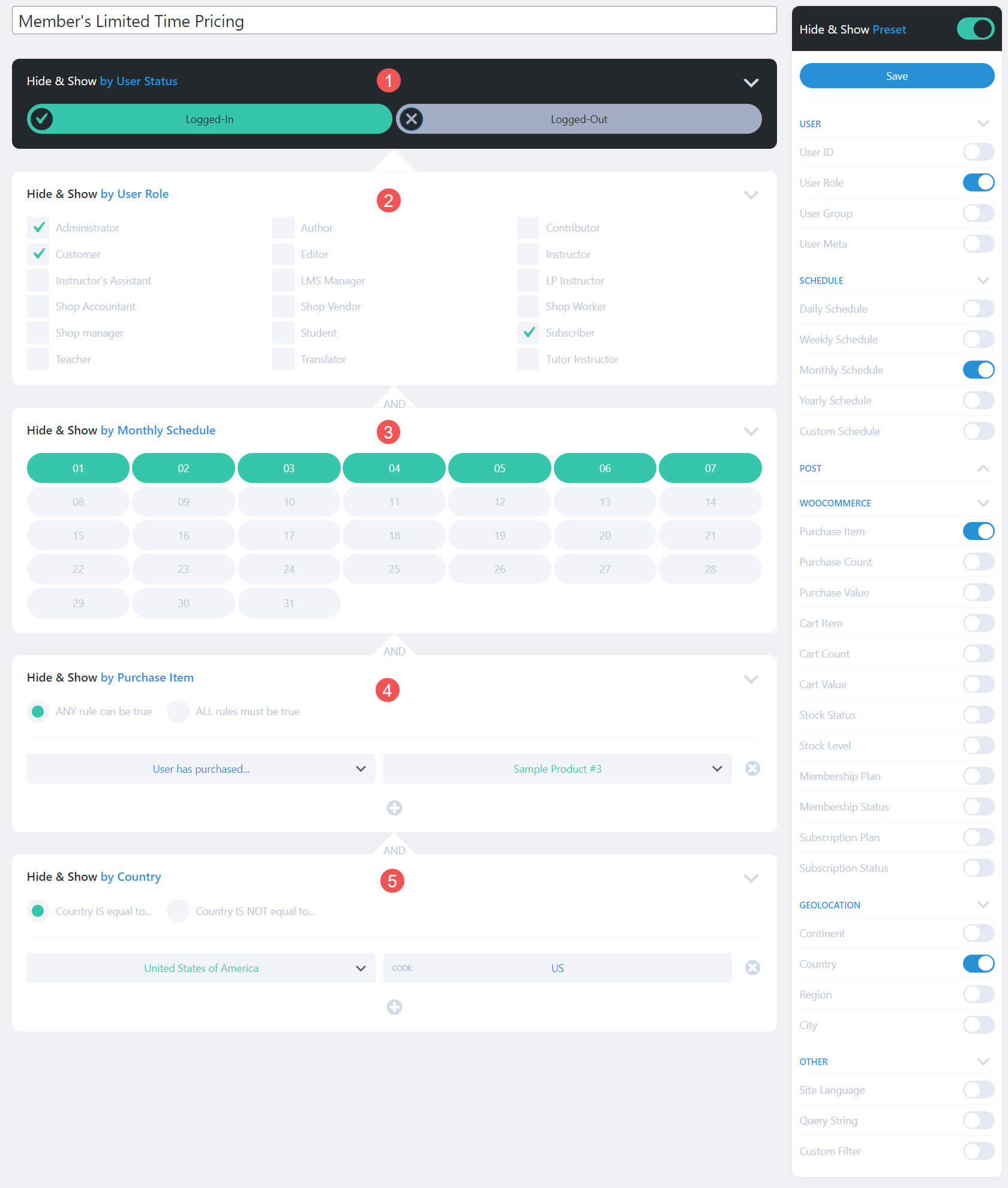
Daha sonra Divi için ücretsiz Koçluk Düzen Paketinin Fiyatlandırma Sayfası için yeni bir bölüm oluşturdum. Bu bölümde, yalnızca kriterleri karşılayanların görebileceği özel bir hizmetin özel fiyatlandırması gösterilecektir. Bölümün ayarlarını açtım ve Gelişmiş sekmesindeki Göster ve Gizle ayarlarından ön ayarımı seçtim.
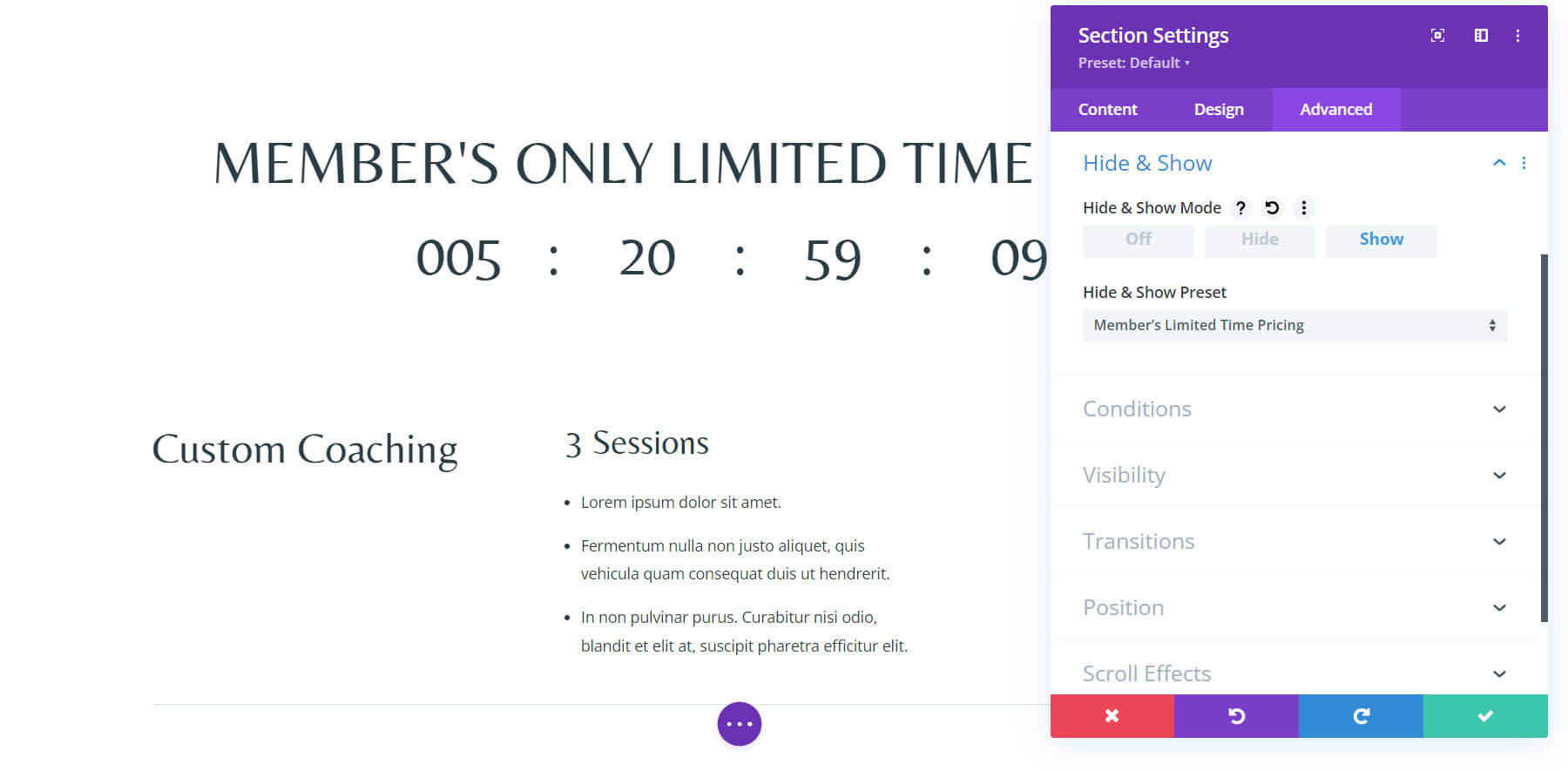
Artık kriterleri karşılayan her ziyaretçi bu yeni bölümü orijinal bölümün üzerinde görüyor.
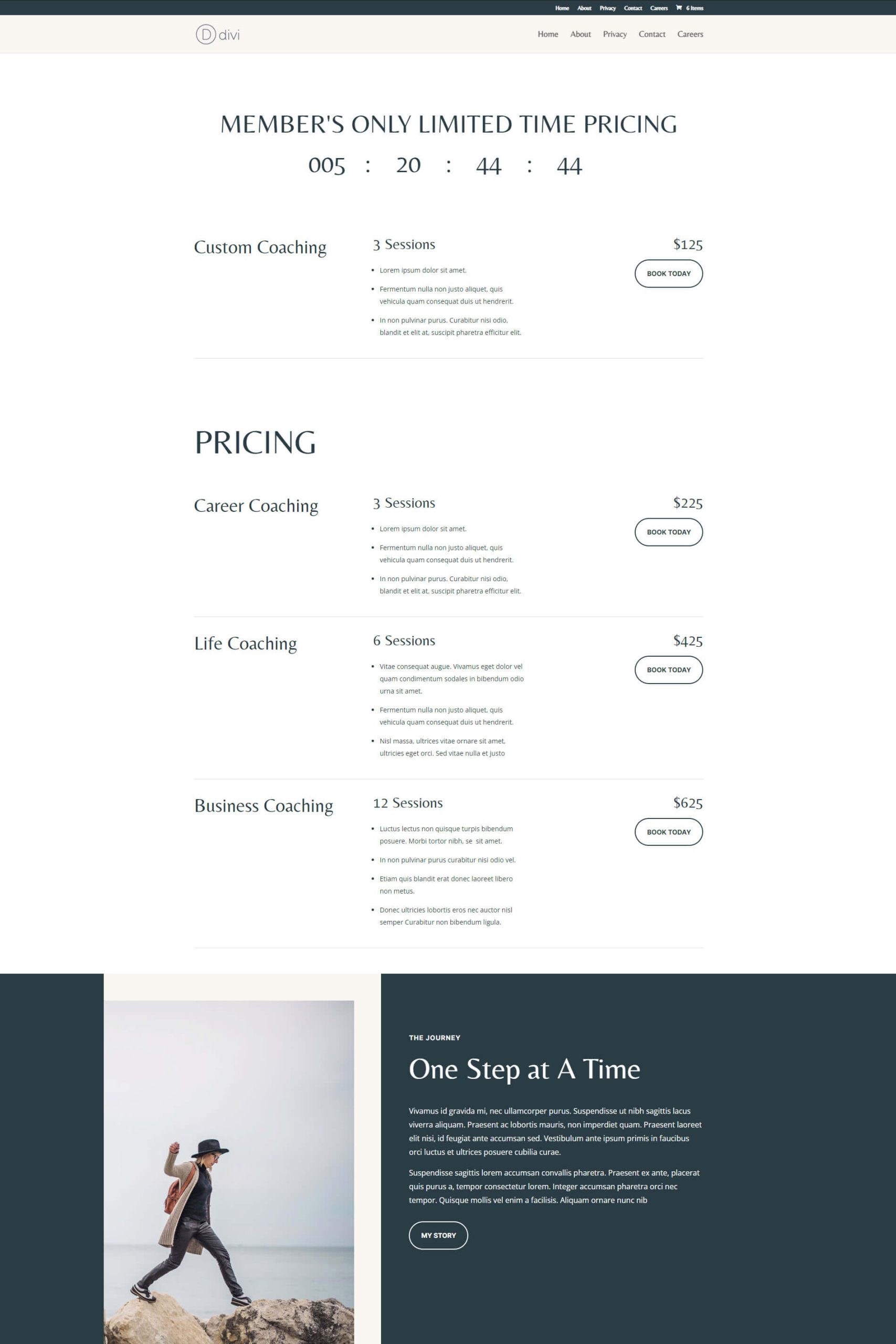
Diğer ziyaretçilerin tümü ilk bölümü görmez. Bunun yerine yalnızca normal fiyatlandırma bölümünü görecekler.
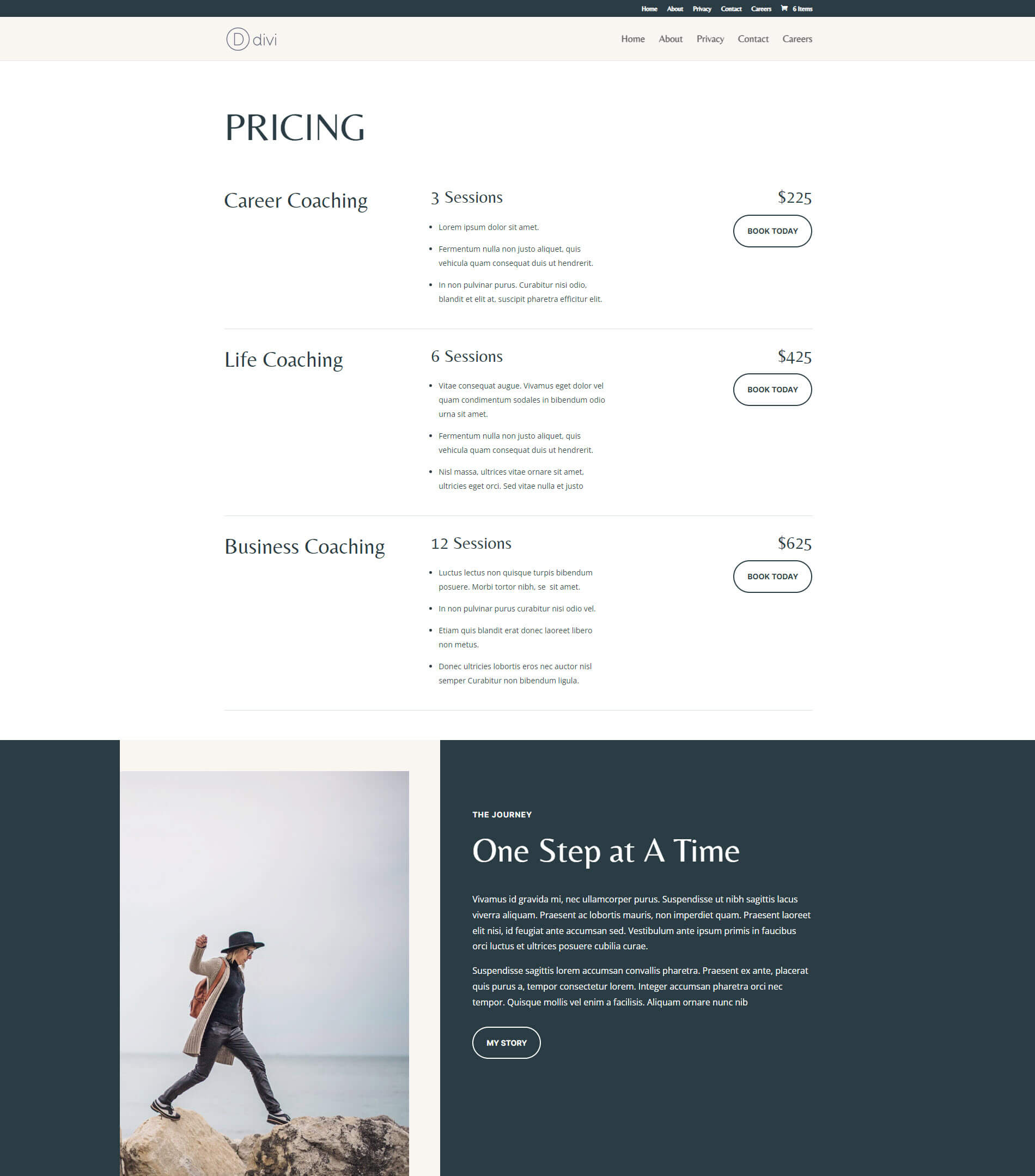
Nereden Satın Alınır
Hide & Show Pro, Divi Marketplace'te 39 $ karşılığında mevcuttur. Sınırsız web sitesi kullanımı, bir yıllık destek ve güncellemeler ve 30 günlük para iade garantisi içerir.

Düşünceleri Bitirmek
Divi için Hide & Show Pro'ya bakışımız böyle. Eklentinin kullanımını kolay buldum. Ayarların Divi Builder'dan ayrı olması hoşuma gidiyor. Bu, bir ön ayar oluşturmanıza ve istediğiniz yerde kullanmanıza olanak tanır. Belirli içeriği kimlerin görebileceği konusunda kontrol sahibi olmak istiyorsanız Hide & Show Pro mükemmel bir seçimdir.
Senden duymak istiyoruz. Divi için Hide & Show Pro'yu kullandınız mı? Yorumlardaki deneyiminizi bize bildirin.
